「Node.jsは、V8エンジンと、Windows、Linux、MacOSなどのさまざまなオペレーティングシステムで実行され続ける無料のサーバー環境として使用されるJavaScript環境です。その孤立した本質のため、Node.jsは非ブロッキングに最適です。 、タスク駆動型データセンター。 これは、従来のサイトやバックエンドAPI機能に使用される、本物のプッシュベースのフレームワークを頭に入れて作成されました。 この記事では、これを使用して、Ubuntu20.04Linuxシステムを介してMongoDBデータベースをクラウドMongoDBサーバーに接続します。 それでは、今見てみましょう。 この記事の実装を成功させるために、Linuxシステムのアップデートから始めましょう。 したがって、sudorightsを介して更新するためにsudoapt-getコマンドを試してきました。 現在作業中のLinuxユーザーのパスワードを要求される場合があります。 続行するには、パスワードを追加する必要があります。」
Linuxシステムを更新した後、Ubuntu20.04シェルを介してさまざまなソフトウェアをインストールするために使用されるさまざまなリポジトリのセットを含むsoftware-properties-commonバンドルをインストールする必要があります。 これをインストールするには、apt-getキーワードを使用してこのインストールコマンドを試す必要があります。

さらにインストールするために必要なパッケージとモジュールをインストールした後、最初にNodejs用の「npm」パッケージマネージャーのインストールに移行します。 それをインストールするには、キーワード「npm」と一緒にapt-getインストール手順を試してください。 シェルで要求された場合は、パスワードを追加して続行します。

「y」をタップすると、「続行しますか?」というメッセージが表示されたら、処理を続行します。

このクエリの処理の進行状況が100%に達するまで待ちます。 以下に示すように、キーワード「nodejs」を使用して同じコマンドを試すこともできます。

「npm」パッケージが正常にインストールされたら、インストール手順に「apt-get」パッケージを含めて、Ubuntu20.04システムにNodejsJavaScript環境パッケージをインストールします。 そうするために、必ず「sudo」特権を適用してください。 コマンドでキーワード「nodejs」を使用します。 2分以内にインストールされます。

versionコマンドを使用して、最後にインストールした「npm」バージョンを確認してみましょう。 そのため、「-v」オプションを指定してキーワード「npm」を使用し、バージョン6.14.4を取得しました。

nodejsがシステムに正常にインストールされているかどうかを確認するには、-get-selectionsオプションを指定してdpkgコマンドを使用する必要があります。 マウントされているすべてのパッケージが一覧表示されます。
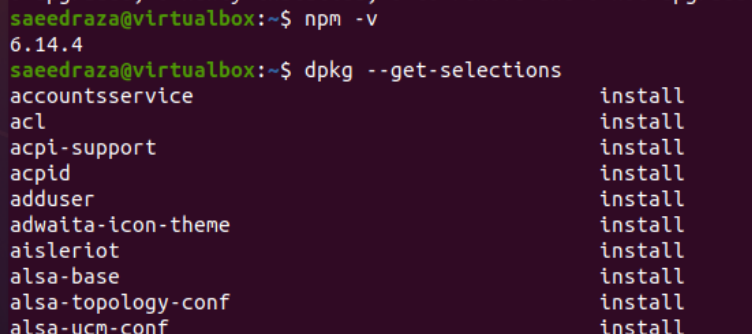
少しロールダウンすると、このリストに「nodejs」が表示されます。

シェルで「npm」パッケージを使用して、最後に「MongoDB」をインストールします。 そこで、「npm」パッケージを介して「MongoDB」というキーワードでインストールコマンドを試しました。 情報が収集されるまで待ち、完全にインストールします。

インストール後、次の出力、つまりインストールされたバージョンのMongoDBが表示されます。 また、3つのパッケージを完全に構成するには、資金が必要になる可能性があることも述べています。
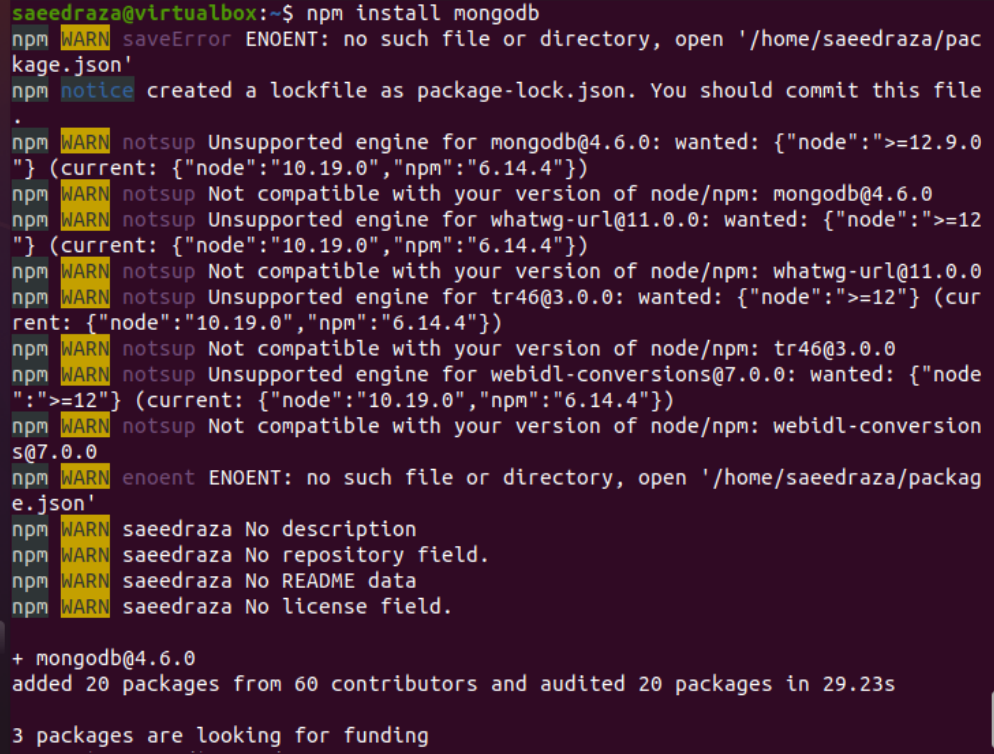
また、listコマンド内の「npm」パッケージをキーワード「MongoDB」と一緒に試して、「npm」パッケージによってインストールされたMongoDBのバージョンを表示することもできます。 現在、システムにインストールされているmongo dBのバージョンは1つだけです。つまり、4.6.0です。
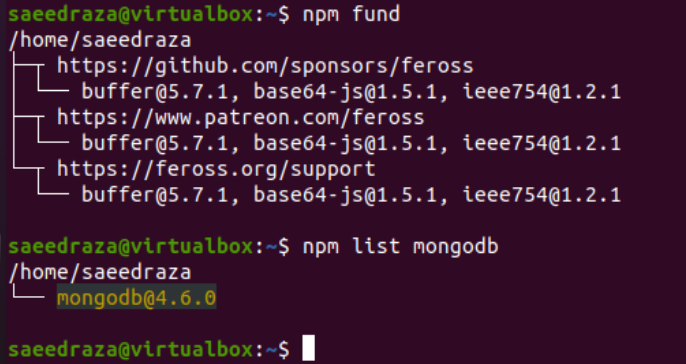
Ubuntu 20.04 Linuxシステムでnpm、nodejs、mongo dBの構成が成功したら、今度はクラウドサーバーをセットアップします。 そのため、ブラウザでMongoDBクラウドサイトを開き、認証された電子メールから登録する必要があります。 登録が成功したら、クラウドMongoDBからログインして、新しいクラスターを作成します。 クラスタを作成するときに場所を選択し、ラベルを付ける必要があります。 たとえば、「すべてのクラスター」ページからわかるように、「テスト」という名前を付けました。
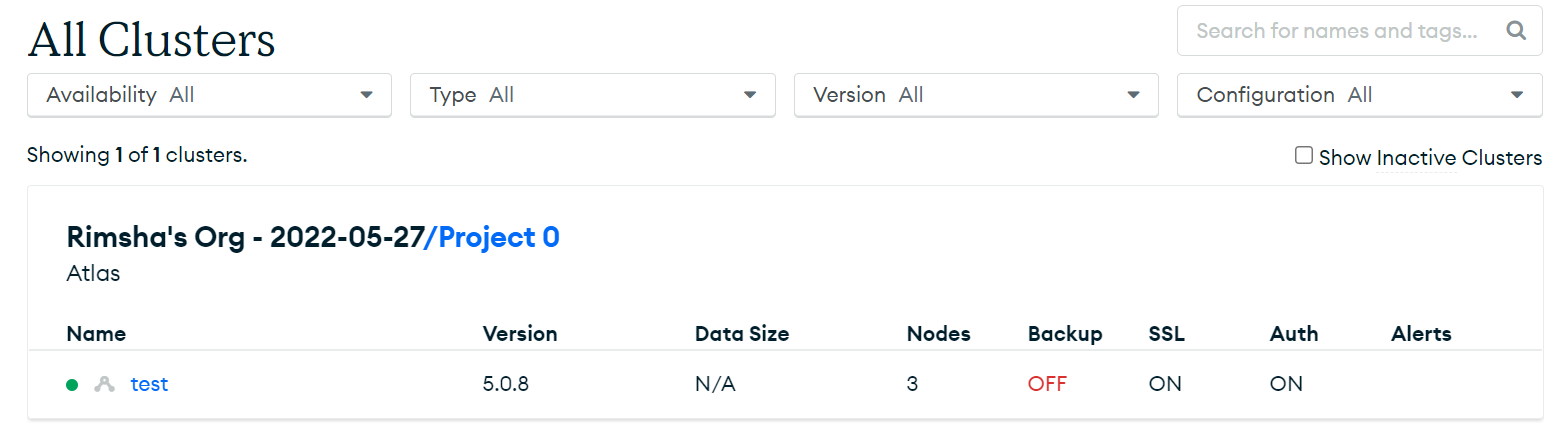
クラスタ名「test」をタップして、そのデータとサーバーを表示します。 このクラスターの「テスト」用に、新しいユーザーとそのパスワードを作成する必要があります。 Linuxマシンをクラウドサーバーに接続するには、LinuxマシンのIPアドレスを[データベースアクセス]パネルに追加して保存する必要があります。 「saeed」でユーザー名を作成し、新しいパスワードを付けました。 クラウドにも新しいデータベースを作成する必要があります。
データベース「テスト」を作成し、その中に新しいコレクション「データ」を追加しました。 「Data」コレクション内に、「id」列と「title」列の単一のレコードを追加しました。 以下に示す出力は、すべてテストサーバーに関するものです。 下の画面に表示されている「接続」ボタンをタップして、Nodejsを介してこのクラウドサーバーをLinuxシステムに接続します。 クラウドサーバーをローカルデータベースに接続するための3つの異なる方法が提供されます。つまり、ターミナルシェル、アプリケーションなどを使用します。 ローカルデータベースをクラウドサーバーに接続するために提供されたURLをコピーします。 URLはNodejsのバージョンによって異なることに注意してください。
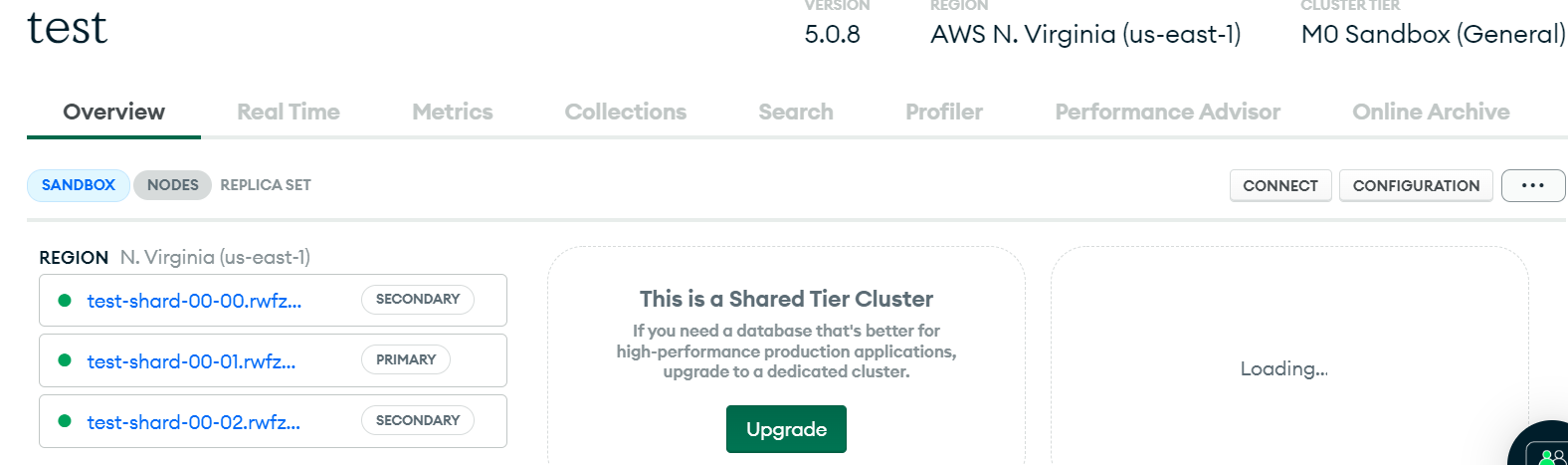
タッチ命令、つまりnode.jsを使用して新しいJavaScriptファイルを作成します。 その中に以下のコードを追加します。 変数「URL」には、クラウドからコピーされたURLが含まれている必要があります。 提供されたこのURL内に「テスト」サーバーのユーザー名とパスワードを追加して貼り付けます。 このJavaScriptコードは、MongoDBの「テスト」データベースをクラウドに接続し、コレクション「データ」のデータをシェルに表示するために使用されます。 接続に失敗すると、エラーがスローされます。

上記の接続コードを試した場合は、図のように「node」コマンドを使用して、シェルでnode.jsファイルを実行します。
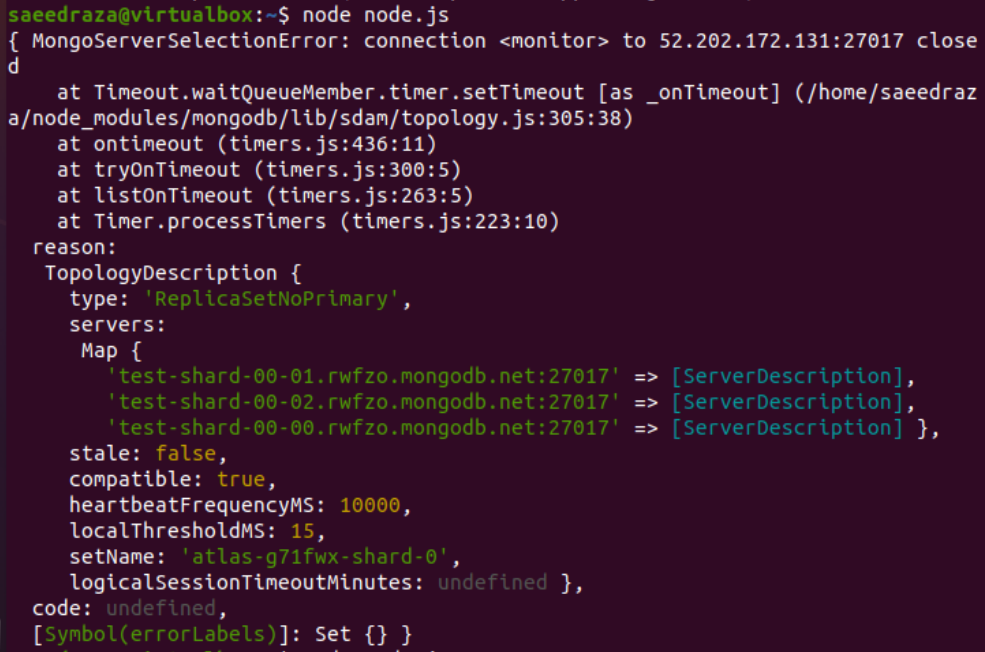
示されているように、MongoDBシェルを介して接続するオプションに提供されているURLを使用することもできます。

結論
このチュートリアルでは、Nodejsを使用してローカルサーバーでMongoDBクラウドサーバーデータを検索する方法を簡単に説明します。 クラウドサーバー上にアカウントを作成し、新しいデータベースとそのコレクションを生成し、ユーザー名、パスワード、およびIPアドレスを追加する必要があります。 その後、クラウドで提供されているMongoDBシェルまたはNodejsファイルのURLを使用して接続する必要があります。 データベースコレクションデータはシェルに表示されます。つまり、クラウドデータベースに追加され、ローカルのMongoDBシェルに表示されます。
The post NodejsMongoDB検索 appeared first on Gamingsym Japan.
